Emlékszel a legutóbbi szuper hangos koncertre, amin elmentél? Hogyan jöttél ki a klubból vagy a koncertteremből teljesen megzavarodva, és másnap arra ébredtél, hogy azon tűnődsz, hallasz-e még valaha valamit? Persze, ez a csengés a fejében néhány nap múlva valószínűleg alábbhagyott, és végül úgy tűnt, hogy minden rendben van. Valószínű azonban, hogy a dobhártyáját hangos zaj kíséri, akár a külső környezetből, akár a fülhallgatón keresztüli hangerő növelésétől, apránként a belső fület körülvevő egészséges szőrsejtek – amelyek elektromos impulzusokat küldenek az agyba a hang értelmezésére – sérült.
Tartalom
- Fejhallgató decibel beállítása
- Élő hallgatás
- Fejhallgató szállások
A sérült sejtek nem tudnak impulzusokat küldeni az agyba, és nem regenerálódhatnak vagy nem javíthatók. Ismétlődő károk keletkeznek maradandó hallásvesztés. Bármi, ami 85 decibelnél hangosabb, olyan küszöbnek számít, amely halláskárosodást okozhat. Ha rendszeresen használod fejhallgató zenét hallgatni vagy filmeket nézni iPhone vagy iPad készülékén, használja a Hangos hangok csökkentése funkciót
iOS 14 segít megóvni Önt a nagy hangerősségű sérülésektől. Itt van a funkció használata.Ajánlott videók
Fejhallgató decibel beállítása
Az iOS 14 rendszerrel soha nem kell attól tartanod, hogy a hang túl hangos lesz, mert a Hangok és tapintások beállítás segíthet a szabályozásban. Választ Beállítások > Hangok és hangok > Fejhallgató biztonsága és kapcsolja be Hangos hangok csökkentése. Ezzel a vezérlővel beállíthat egy decibelszintet, amely felett az Apple eszköz nem tud hangot lejátszani. Az iOS decibelszintje 75 és 100 között mozog 5 decibeles időközönként. A szintek osztályozása olyan általános, mindennapi hangok szerint történik, mint a porszívó, zajos étterem, nagy városi forgalom, motorkerékpár, autókürt és mentősziréna.
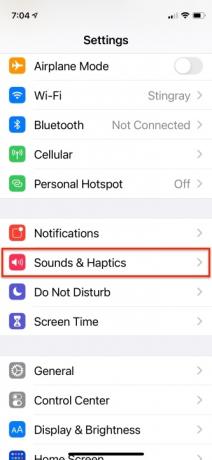
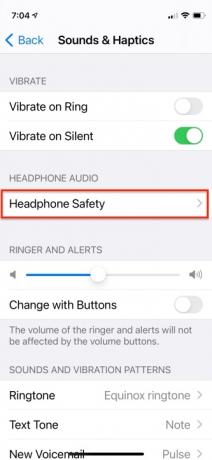


Ezenkívül nyomon követheti és szabályozhatja a fejhallgató hangszintjét az iOS 14 rendszerben. A maximális küszöb beállítása után az alkalmazás részletezi a hangerőszintre és az expozíció hosszára vonatkozó statisztikákat. Pontosabb az Apple vagy a Beats by Dr. Dre fejhallgatóival, de az alkalmazás más vezetékes és vezeték nélküli fejhallgató márkák zajterhelését is képes mérni.
Élő hallgatás
Egy másik iOS-funkció, a Live Listen, amely 2014-ben debütált az iOS rendszeren, lehetővé teszi, hogy mobileszköze távoli mikrofonként szolgáljon. Úgy tervezték, hogy MFI-kompatibilis hallókészülékekkel működjön, végül kibővült, hogy magában foglalja AirPods és más Apple márkájú lehallgató eszközök. A Live Listen segítségével mobileszközét irányított mikrofonként használhatja, és hangot hallgathat az AirPodokon keresztül, AirPods Pro,AirPods Maxvagy Powerbeats Pro. Az AirPods Live Listen használatának megkezdéséhez a fülhallgatót csatlakoztatnia kell iPhone-jához, majd a Vezérlőközponthoz kell hozzáadnia egy hallás ikont.



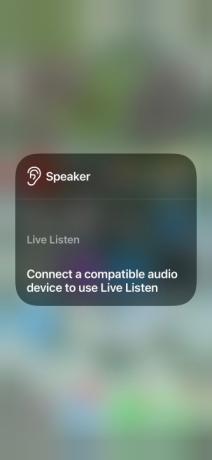
A Vezérlőközpont hallásszabályozása segít megvédeni érzékeny dobhártyáját, miközben zenét vagy videókat hallgat rajta
Fejhallgató szállások
Ha rendelkezik az Apple saját fejhallgatóinak vagy fülhallgatóinak egyikével – AirPods Max, Apple EarPods (3,5 mm-es fejhallgató csatlakozóval vagy Lightning csatlakozóval), AirPods (2. generációs), AirPods Pro, Powerbeats, Powerbeats Pro vagy Beats Solo Pro – az iOS 14 segítségével személyre szabhatja a hangszinteket a lágy hangok felerősítéséhez és a hangfrekvenciák beállításához a fejhallgató-szállásokon keresztül funkció.

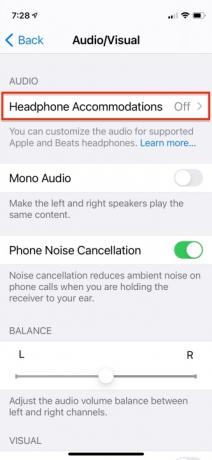


Menj Beállítások > Kisegítő lehetőségek > Audio/vizuális és kapcsolja be Fejhallgató szállások. Testreszabhatja a beállításokat iPhone-hang- vagy FaceTime-hívásaihoz, illetve médiafolyamokhoz, például filmekhez, podcastokhoz, hangoskönyvekhez, Sirihez, hangpostához és Élő hallgatáshoz.

A fejhallgató hangbeállításait a Custom Audio Setup funkcióval is módosíthatja. Ez lehetővé teszi a hangminták meghallgatását, a legjobb hangzásúak kiválasztását, majd a javasolt egyéni beállítások alkalmazását. Használhatja az Egészség alkalmazásból származó audiogramadatokat is, vagy manuálisan módosíthatja a hangszín és az erősítés beállításait. Koppintson a Lejátszás minta hangmintát hallani a beállításokkal, és dinamikusan módosítani őket hallgatás közben. Egy egyszerű Balance csúszka is elérhető.
Szerkesztői ajánlások
- Egy iPhone őrült összegért kelt el az aukción
- Hogyan lehet megszabadulni valaki más Apple ID-jétől az iPhone-on
- Az Apple eszközök létfontosságú biztonsági frissítése mindössze néhány percet vesz igénybe
- Ennek a 600 dolláros Android telefonnak van egy nagy előnye az iPhone-nal szemben
- Ez a kis kütyü az iPhone 14 legjobb funkcióját nyújtja 149 dollárért
Frissítse életmódjátA Digital Trends segítségével az olvasók nyomon követhetik a technológia rohanó világát a legfrissebb hírekkel, szórakoztató termékismertetőkkel, éleslátó szerkesztőségekkel és egyedülálló betekintésekkel.




